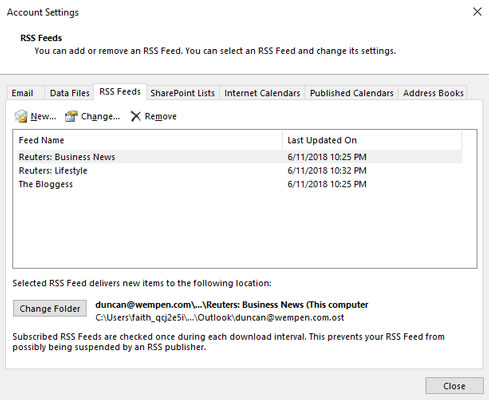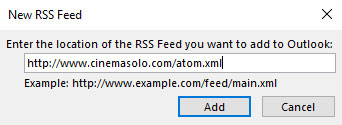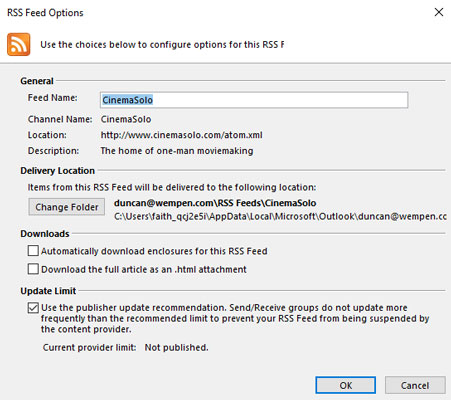Informačný kanál RSS ľubovoľného typu môžete nastaviť pomocou prehliadača Internet Explorer alebo Microsoft Outlook 2019 a potom si ich prečítať na ľubovoľnom mieste. Ak sa však prihlásite na odber podcastu, možno budete chcieť použiť metódu programu Outlook, aby ste mohli nakonfigurovať nastavenia informačného kanála, keď ste pri tom.
Ak chcete nastaviť podcast alebo informačný kanál RSS akéhokoľvek druhu, postupujte podľa týchto krokov:
1. Kliknite na kartu Súbor, kliknite na tlačidlo Nastavenia účtu a potom z ponuky vyberte Nastavenia účtu.
Otvorí sa dialógové okno Nastavenia účtu.
2. Kliknite na kartu Informačné kanály RSS.
Prihlasovacia stránka RSS zobrazuje zoznam informačných kanálov, na odber ktorých ste sa prihlásili.
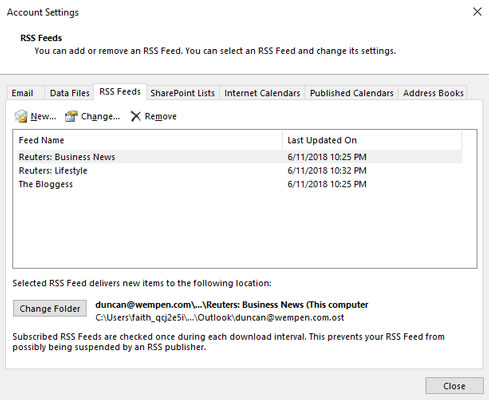
Dialógové okno Nastavenia účtu.
3. Kliknite na tlačidlo Nový.
Otvorí sa dialógové okno Nový kanál RSS, ako je znázornené tu.
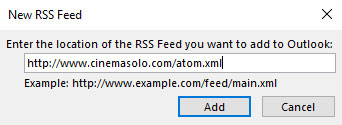
Dialógové okno Nový kanál RSS.
4. Zadajte adresu URL požadovaného informačného kanála RSS.
Toto zvyčajne vyzerá ako nezvyčajne dlhá adresa URL: http://www.cinemasolo.com/atom.xml . Ak zadáte adresu nepresne, nebude to fungovať. Najlepšie urobíte, ak budete postupovať podľa týchto krokov:
- Prejdite na stránku, na ktorej je hosťovaný požadovaný informačný kanál.
- Kliknite pravým tlačidlom myši na tlačidlo XML, RSS alebo Feed. Rôzne stránky používajú rôzne názvy pre tú istú vec, ale často je to oranžové tlačidlo alebo tlačidlo, ktoré vyzerá ako ikona bezdrôtovej siete v oblasti oznámení.
- Vyberte možnosť Kopírovať skratku.
Keď to urobíte, môžete postupovať podľa predchádzajúcich krokov a prilepiť adresu do dialógového okna Nový kanál RSS.
5. Kliknite na tlačidlo Pridať.
Tu zobrazené dialógové okno Možnosti informačného kanála RSS ponúka množstvo zmien, ktoré môžete vykonať vo svojom predplatnom:
- Názov informačného kanála: Môžete zmeniť názov, ktorý Outlook zobrazuje. Niektoré krmivá majú dlhé, nemotorné názvy.
- Miesto doručenia: Niektoré informačné kanály generujú obrovské množstvo informácií, takže tieto informácie možno budete chcieť odoslať do špeciálneho priečinka alebo dokonca do úplne samostatného súboru s údajmi. To môže platiť najmä pre podcasty. Ak ste vo veľkej podnikovej sieti, ktorá obmedzuje množstvo e-mailov, ktoré môžete ukladať, možno budete chcieť svoje odbery RSS odoslať do samostatného dátového súboru Outlooku, aby ste sa vyhli nedostatku miesta.
- Sťahovanie: Outlook automaticky sťahuje len krátky súhrn každej položky, čo šetrí miesto na disku, ale vyžaduje, aby ste si ručne stiahli celý text každej položky jednu po druhej.
Keď sa prihlasujete na odber podcastu, najlepšie je začiarknuť políčko Automaticky stiahnuť prílohy pre tento informačný kanál RSS, aby ste dostali skutočný súbor podcastu spolu s príspevkom, ktorý ho popisuje.
- Limit aktualizácie: Niektorí vydavatelia informačných kanálov RSS vám neumožňujú aktualizovať informácie príliš často. Ak sa pokúšate aktualizovať príliš často, zrušia vaše predplatné. Ak je k vybratému informačnému kanálu priradený limit, toto začiarkavacie políčko sa začiarkne automaticky.
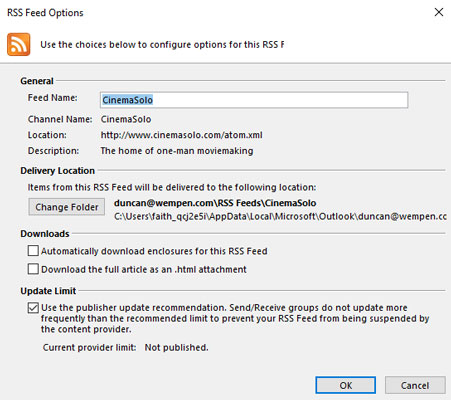
Dialógové okno Možnosti informačného kanála RSS.
6. Kliknite na tlačidlo OK.
7. Kliknite na tlačidlo Zavrieť.
Ako vidíte, prihlásenie na odber informačného kanála RSS (podcast, blog alebo čokoľvek iné) vyžaduje v programe Outlook niekoľko ďalších krokov ako v programe Internet Explorer, ale získate viac možností. Môžete sa tiež prihlásiť na odber informačného kanála cez Internet Explorer a potom prejsť na stránku RSS programu Outlook, vybrať daný informačný kanál a kliknutím na tlačidlo Zmeniť upraviť svoje možnosti.